Jednostavan i brz vodič za root-anje Androida

Nakon što rootate svoj Android telefon, imate potpuni pristup sustavu i možete pokretati mnoge vrste aplikacija koje zahtijevaju root pristup.
YouTube je najgledanija video platforma, ali reproduciranje pjesama u aplikaciji YouTube sa zaključanim zaslonom – tj. u pozadini – težak je posao. Čim se zaslon telefona zaključa, YouTube automatski pauzira ono što slušate, što znači da ne možete slušati videozapise sa zaključanim zaslonom telefona.
Također, u aplikaciji YouTube nema postavke za rješavanje ovog problema. Međutim, Google nudi opciju poput YouTube Red pretplate, ali je samo za ograničene korisnike i može biti malo skuplja.
Također pročitajte: Google savjeti i trikovi koje morate znati za lakše pretraživanje
Zašto moramo reproducirati youtube videozapise u pozadini?
Jedan od razloga za reprodukciju videa u pozadini je ušteda baterije uređaja. Drugi razlog je što iz navike zaključavamo zaslon dok ga postavljamo i to pauzira YouTube da ne reproducira video.
Za reprodukciju videa potrebno je da zaslon bude uključen.
U ovom članku ćemo vam reći određene načine na koje možete sjesti i opustiti se uz vruću šalicu kave, uz uključenu omiljenu glazbu!
Kako igrati YouTube u pozadini na Androidu
Koristite preglednik Mozilla Firefox (Android)
Ova metoda uključuje korištenje besplatne aplikacije preglednika Mozilla Firefox. Sve što trebate učiniti je preuzeti i instalirati preglednik Mozilla Firefox na svoj telefon. Sada upišite m.youtube.com da otvorite web stranicu u pregledniku. Sada dodirnite gumb postavki (tri točkice) koji se nalazi u gornjem desnom kutu stranice i označite zahtjev za web-mjesto za radnu površinu .
Nakon što dovršite gore navedene korake, dodirnite videozapis da biste ga reproducirali i nastavit će se reproducirati čak i nakon što zaključate telefon.
Koristite preglednik Google Chrome (Android)
Druga je mogućnost umjesto toga preuzeti i instalirati preglednik Google Chrome. Radi se na isti način i dobit ćete opciju reprodukcije/pauze na zaključanom zaslonu za reprodukciju videa.
Kako reproducirati YouTube u pozadini na iOS-u
Koristite preglednik Safari (iOS)
Značajka zaključanog zaslona radi na Apple Safariju, na sličan način kao što radi na Mozilla Firefoxu i Google Chromeu. No postoje određene stvari koje morate imati na umu jer funkcionira drugačije na iOS-u 8 i novijim verzijama.
Prije nego što nastavite, provjerite je li JavaScript omogućen u Safariju. Da biste ga omogućili, idite na početni zaslon i odaberite “ Postavke ” > “ Safari ” > “ Napredno ”. Ovdje povucite gumb da biste omogućili “ JavaScript. ”
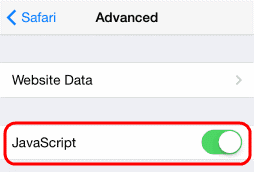
To ponekad možda neće raditi ako je aplikacija YouTube instalirana, stoga ćete je možda morati deinstalirati.
Pročitajte također: Evo kako se možete riješiti Google povijesti pretraživanja
Opcija 1 – Brzi URL
Za brzi pristup desktop verziji YouTubea u Safariju za iOS otvorite aplikaciju Safari i upišite “ www.youtube.com/?app=desktop ” bez navodnika. To će vas odmah odvesti na desktop verziju YouTubea.
Opcija 2 – izbornik radne površine
Ako ne želite upisati dugi URL, umjesto toga možete izvesti sljedeće korake:
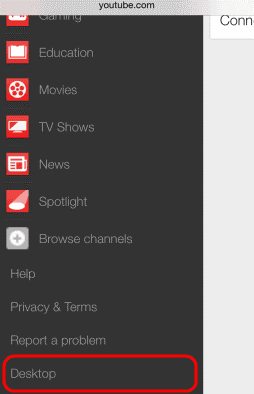
Opcija 3 – Safari postavka
iOS 9 i noviji
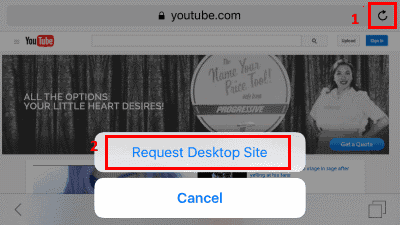
Ti si gotov!
Također pročitajte: Kako popraviti rušenje aplikacije YouTube na Androidu
iOS 8
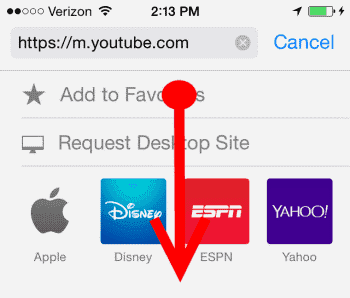
Alternativno, možete koristiti i YouTube Red koji je YouTube pokrenuo 28. listopada 2015. To je plaćena pretplata koja vam omogućuje reprodukciju videa u pozadini. Aplikacija je za sada dostupna samo u SAD-u.
Također pročitajte: 9 nevjerojatnih YouTube hakova za koje niste znali da postoje!
Koristeći gore navedene savjete, možete štedjeti bateriju svog telefona i uživati ���u omiljenoj glazbi bez pauza/pauza.
Nakon što rootate svoj Android telefon, imate potpuni pristup sustavu i možete pokretati mnoge vrste aplikacija koje zahtijevaju root pristup.
Tipke na vašem Android telefonu ne služe samo za podešavanje glasnoće ili buđenje zaslona. Uz nekoliko jednostavnih podešavanja, mogu postati prečaci za brzo fotografiranje, preskakanje pjesama, pokretanje aplikacija ili čak aktiviranje značajki za hitne slučajeve.
Ako ste ostavili laptop na poslu i imate hitan izvještaj koji trebate poslati šefu, što biste trebali učiniti? Upotrijebiti svoj pametni telefon. Još sofisticiranije, pretvorite svoj telefon u računalo kako biste lakše obavljali više zadataka istovremeno.
Android 16 ima widgete za zaključani zaslon koje vam omogućuju promjenu zaključanog zaslona po želji, što ga čini mnogo korisnijim.
Android način rada Slika u slici pomoći će vam da smanjite videozapis i gledate ga u načinu rada slika u slici, gledajući videozapis u drugom sučelju kako biste mogli raditi i druge stvari.
Uređivanje videa na Androidu postat će jednostavno zahvaljujući najboljim aplikacijama i softveru za uređivanje videa koje navodimo u ovom članku. Pobrinite se da ćete imati prekrasne, čarobne i elegantne fotografije za dijeljenje s prijateljima na Facebooku ili Instagramu.
Android Debug Bridge (ADB) je moćan i svestran alat koji vam omogućuje mnoge stvari poput pronalaženja logova, instaliranja i deinstaliranja aplikacija, prijenosa datoteka, rootanja i flashanja prilagođenih ROM-ova te stvaranja sigurnosnih kopija uređaja.
S aplikacijama s automatskim klikom. Nećete morati puno raditi prilikom igranja igara, korištenja aplikacija ili zadataka dostupnih na uređaju.
Iako ne postoji čarobno rješenje, male promjene u načinu punjenja, korištenja i pohranjivanja uređaja mogu uvelike usporiti trošenje baterije.
Telefon koji mnogi ljudi trenutno vole je OnePlus 13, jer osim vrhunskog hardvera, posjeduje i značajku koja postoji već desetljećima: infracrveni senzor (IR Blaster).







